Cu playerul potrivit și codecul corect, computerul poate reda orice format video. Cu toate acestea, nu este același lucru dacă încercați să le redați pe alte dispozitive. De exemplu, este posibil să găsiți un fișier MKV sau SWF pe vechiul hard disk, un fișier AVCHD pe vechea cameră video sau un fișier ARW pe DSLR-ul dvs. Așadar, poate doriți să faceți un videoclip despre amintirile nostalgice din toate filmările vechi. Cu toate acestea, nu puteți ingera MKV sau SWF în Adobe Premiere Pro, deoarece Premiere acceptă doar anumite tipuri de formate video. De aceea, aveți nevoie de un convertor video ușor pentru a converti toate tipurile de videoclipuri cu formate obscure într-un format universal, cum ar fi MP4. Și VideoSolo Video Converter Ultimate este cel mai puternic convertor video ușor.
VideoSolo Video Converter Ultimate este un software freemium, ceea ce înseamnă că puteți încerca gratuit funcțiile sale cu anumite limitări înainte de a-l cumpăra. Este un ghișeu unic pentru conversia videoclipurilor și audio din practic orice format, comprimarea videoclipurilor, editarea videoclipurilor și multe altele. Unul dintre avantajele plății pentru un serviciu este că nu va trebui să vă confruntați cu reclame enervante, vânzări suplimentare sau chiar să vă partajați datele.
Versiunea sa gratuită are o limită de ieșire de 5 minute și o limită de ieșire de 5 fișiere pentru fiecare funcție de instrumente. În comparație cu alte programe freemium, unele te-ar limita în alte domenii, cum ar fi limitarea ieșirii la 1/3 din fișier, funcții suplimentare sau chiar viteza de conversie.
Partea 1. Excelent pentru Creatorul de conținut
VideoSolo Video Converter Ultimate este excelent pentru creatorii de conținut scurt Ins-tagram și Y-Tube/Tik-Tok. Este aproape greu să nu faci un videoclip plăcut și convingător din punct de vedere estetic, cu funcția de editare cuprinzătoare. Puteți chiar să vă comprimați videoclipurile după editare/conversie pentru a optimiza timpul de încărcare. Nu numai VideoSolo Video Converter Ultimate este un convertor video rău și rapid, cu o interfață de utilizare intuitivă, dar îl puteți folosi și pentru a adăuga subtitrări și piese audio noi în videoclipuri.

Partea 2. Cum să convertiți MKV în MP4 cu VideoSolo Video Converter Ultimate
Acum, a sosit momentul în care trebuie să vă pregătiți clipurile pentru proiectele voastre tematice nostalgice. Cum vă convertiți toate fișierele MKV în MP4? Nu mai căuta. Mai jos puteți afla cum să faceți acest lucru în cinci pași simpli.
PASUL 1. După lansarea programului, puteți vedea interfața de utilizare ușor de utilizat a VideoSolo Video Converter Ultimate. Trageți și plasați sau faceți clic pentru a adăuga fișierul.
PASUL 2. Selectați formatul de ieșire dorit făcând clic pe butonul „Convertiți totul în”. Puteți alege dintre numeroasele formate prestabilite ale VideoSolo Video Converter Ultimate pentru începători din meniul drop-down. Dacă sunteți un tehnofil, puteți face clic pe pictograma setărilor de la sfârșitul fiecărui format prestabilit pentru a vă personaliza în continuare parametrii.

Pentru videoclipuri, îi puteți ajusta codificatorul, rezoluția, rata de cadre și rata de biți. Pentru audio, îi puteți ajusta codificatorul, canalul, rata de eșantionare și rata de biți.

PASUL 3. După ce ați ales formatul dorit, există mai multe setări de pre-conversie pe care le puteți ajusta.
Pentru a începe, puteți face clic în poziția a pentru a redenumi fișierul de ieșire. Apoi, puteți dezactiva pista audio curentă sau puteți adăuga una nouă făcând clic pe poziția b. La fel, și puteți alege să adăugați subtitrarea la poziția c. Pentru a finaliza, puteți face clic pe meniul drop-down pentru a alege folderul de ieșire la poziția d.
Pe lângă toate setările obișnuite, puteți face clic pe poziția e pentru a selecta o accelerație hardware care funcționează cel mai bine pentru computerul dvs. înainte de a efectua conversia.
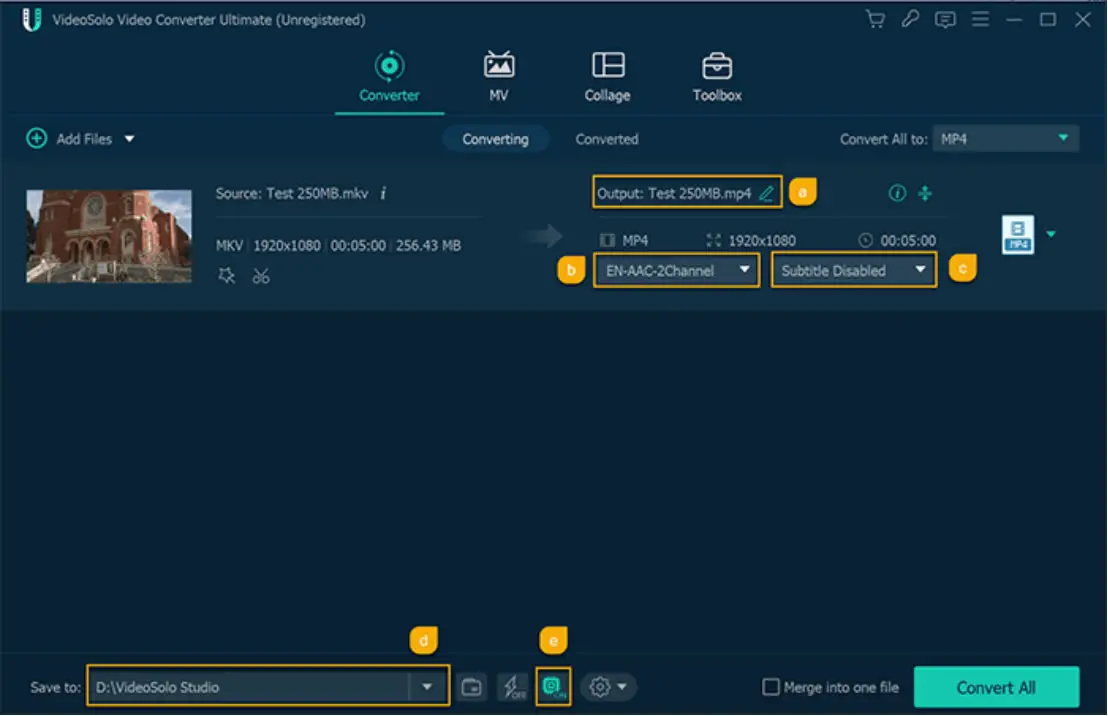
PASUL 4. După ce ați terminat toate setările de ieșire video, puteți face clic pe butonul de redare de pe videoclip pentru a-l previzualiza. În cele din urmă, faceți clic pe „Convertiți tot” pentru a începe transcodarea dacă sunteți mulțumit de setările dvs.
Partea 3. Caracteristici suplimentare: VideoSolo Video Converter Ultimate Toolbox
Pe lângă conversia video, VideoSolo Video Converter Ultimate oferă și o varietate de funcții în fila Toolbox. Compresor video, Video Editor, 3D Maker, și Video Enhancer, pentru a numi câteva dintre caracteristicile sale notabile.
Video Editor
Acest editor video puternic vă permite să vă prezentați videoclipurile așa cum doriți.
În primul rând, puteți roti videoclipul la stânga, la dreapta și îl puteți întoarce orizontal sau vertical. În plus, puteți decupa zona nedorită a filmării cu un raport de aspect fix sau liber și diferite moduri de zoom.
În plus, vă ajută și să aplicați efecte, cum ar fi schimbarea contrastului, saturația, luminozitatea, nuanța și adăugarea de zeci de filtre prestabilite atent selectate pe videoclip.

Filigranul dvs. poate fi adăugat la videoclip. Alegeți între un filigran text sau imagine, îi puteți modifica fontul, dimensiunea fontului, rotația, culoarea și opacitatea unui filigran text. Pentru un filigran de imagine, îi puteți modifica dimensiunea, rotația și opacitatea.
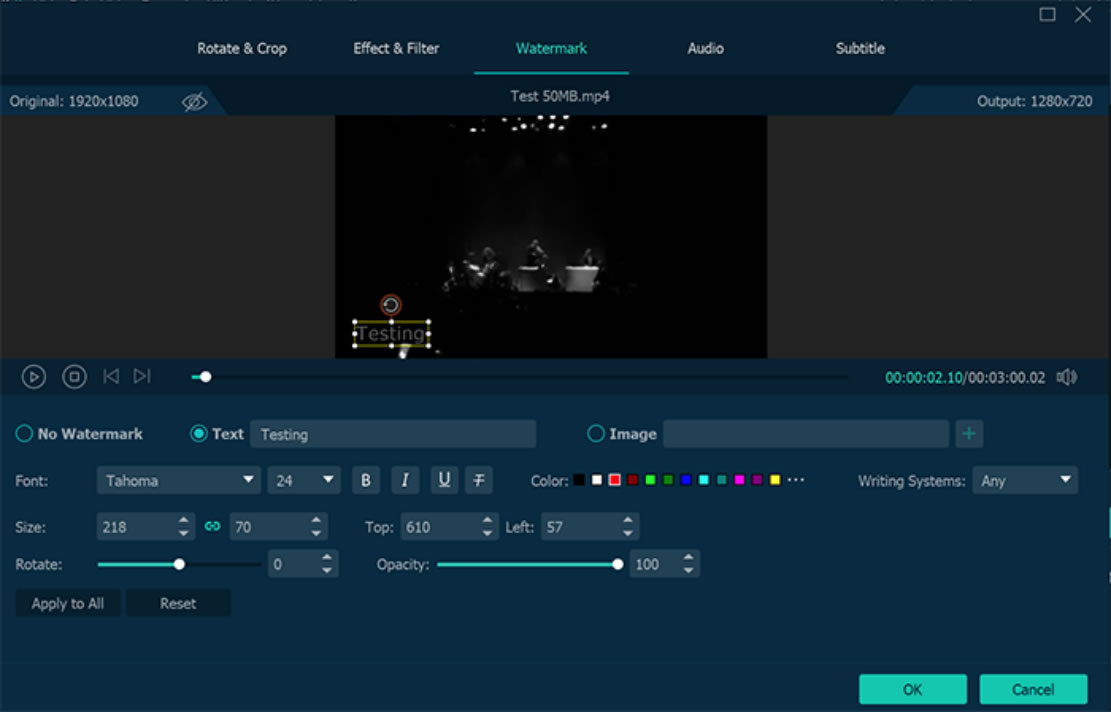
Video Enhancer
Video enhancer este un instrument automat excelent pentru a rezolva oricare dintre problemele pe care le-ați putea avea în post-producție.
Pentru început, dacă rezoluția clipului este prea mică și aveți nevoie de ea pentru a se potrivi cu restul filmării, aveți opțiunea de a mări rezoluția videoclipului până la 4k. În plus, puteți optimiza luminozitatea și contrastul videoclipului dacă clipul dvs. are probleme de supraexpunere sau de estompare. În plus, puteți elimina zgomotul video dacă camera dvs. a avut probleme și a lăsat zgomot ca de murdărie pe filmare. Nu în ultimul rând, dacă a fost prea vânt în timpul filmării și trebuie să repari camera tremurată în stâlp? Reduceți tremuratul video este aici pentru salvare.
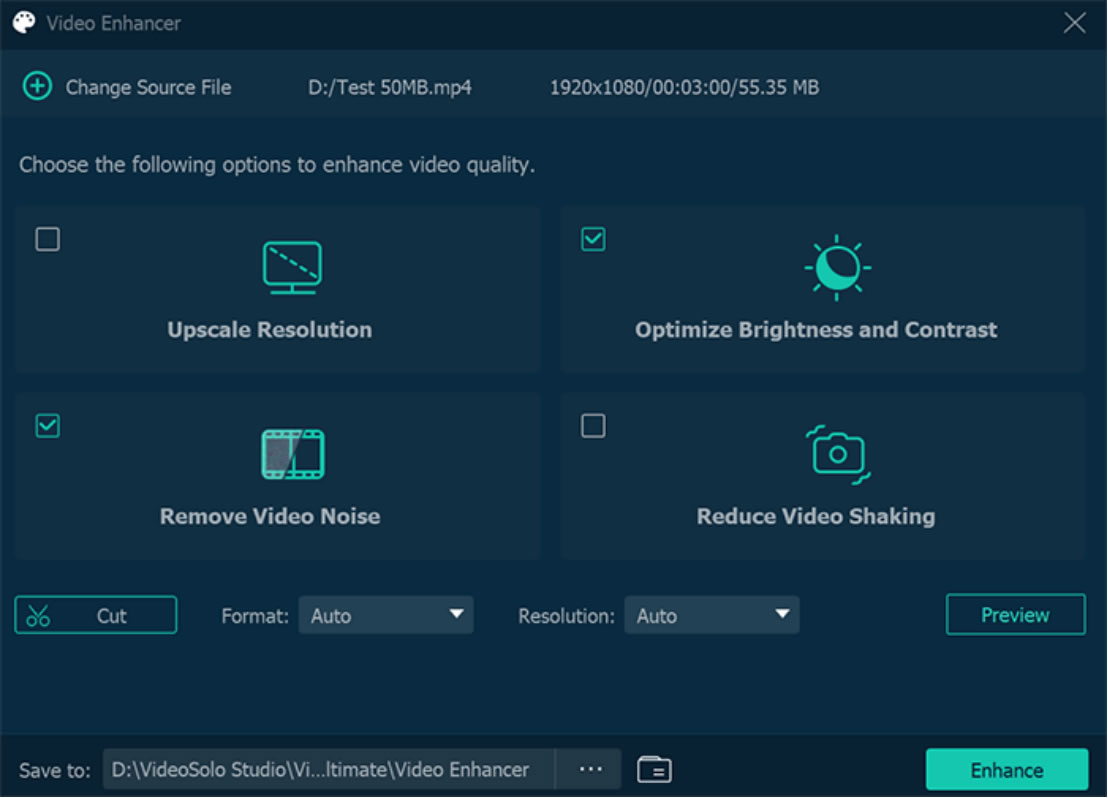
Partea 4. Concluzie
În comparație cu instrumentele online, VideoSolo Video Converter Ultimate își arată stabilitatea și oferă o mare comoditate. În mod normal, poate dura timp pentru a încărca și descărca fișierele în serviciile de conversie a site-ului web, darămite timpul de conversie. În schimb, VideoSolo Video Converter Ultimate poate converti local rapid și fără erori. Pe lângă faptul că este un convertor video/audio, vă permite și să editați, să comprimați și să îmbinați videoclipuri. Începătorii își pot folosi toate formatele prestabilite într-o interfață de utilizare la îndemână, iar tehnofilii se pot bucura de setările sale extrem de personalizabile.